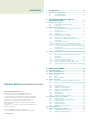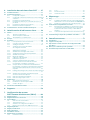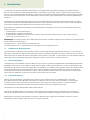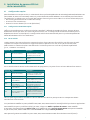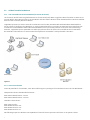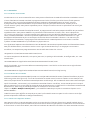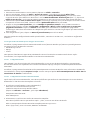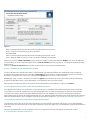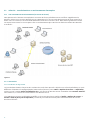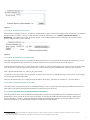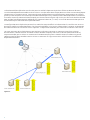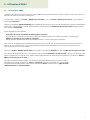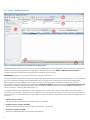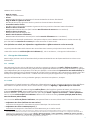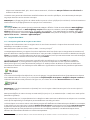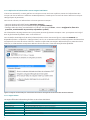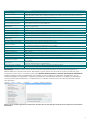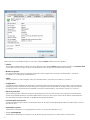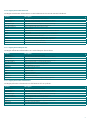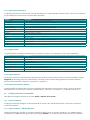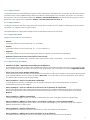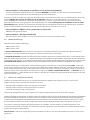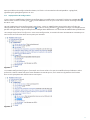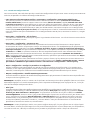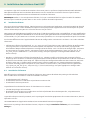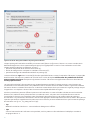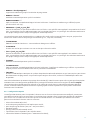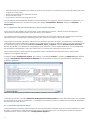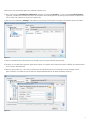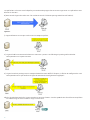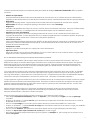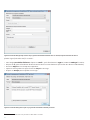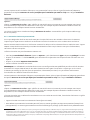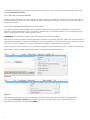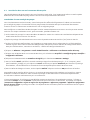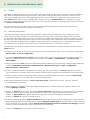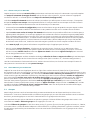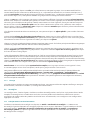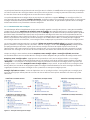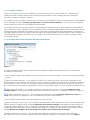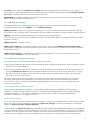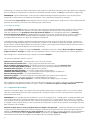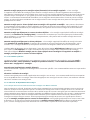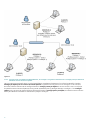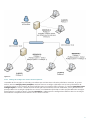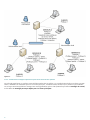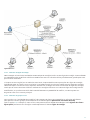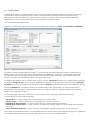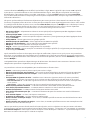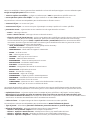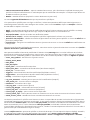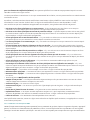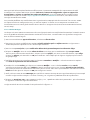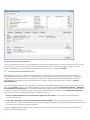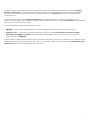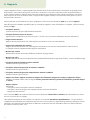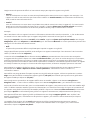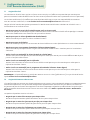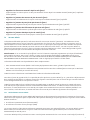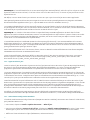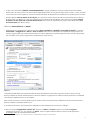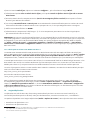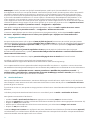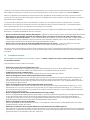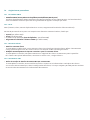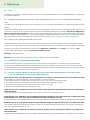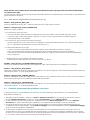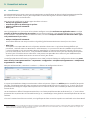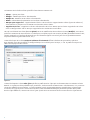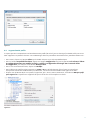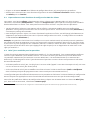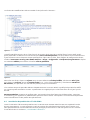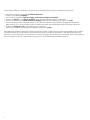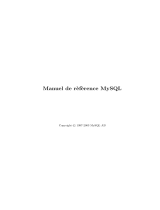NOD32 ESET REMOTE ADMINISTRATOR SERVER 3 Le manuel du propriétaire
- Catégorie
- Logiciel de sécurité antivirus
- Taper
- Le manuel du propriétaire
Ce manuel convient également à

we protect your digital worlds
Solution
ESET
Remote
Administrator
Manuel d’installation
et Guide de l’utilisateur

sommaire
Copyright © 2008 by ESET, spol. s r. o.
ESET Smart Security a été développé par ESET, spol. s r.o.
Pour plus d’informations, visitez www.eset.com.
Tous droits réservés. Aucune partie de cette documentation
ne peut être reproduite, stockée dans un système d’archivage
ou transmise sous quelque forme ou par quelque moyen
que ce soit, électronique, mécanique, photocopie,
enregistrement, numérisation ou autre sans l’autorisation
écrite de l’auteur.
ESET, spol. s r.o. se réserve le droit de modifier les applications
décrites sans préavis.
Service client Monde: www.eset.eu/support
Service client Amérique du Nord: www.eset.com/support
REV.20090514‑010
1. Introduction ..........................................4
1.1 Architecture duprogramme ........................................... 4
1.1.1 ServeurERA (ERAS) ................................................4
1.1.2 ConsoleERA (ERAC) ...............................................4
2. Installation duserveurERA et
dela consoleERA ...................................5
2.1 Configuration requise .................................................... 5
2.1.1 Configuration matérielle requise.............................5
2.1.2 Ports utilisés ..........................................................5
2.2 Guide d’installation debase ............................................ 6
2.2.1 Vued’ensemble del’environnement (structure
duréseau) .............................................................6
2.2.2 Avant l’installation .................................................6
2.2.3 Installation ............................................................ 7
2.2.3.1 Installation duserveurERA .................................... 7
2.2.3.2 Installation de la console ERA ................................. 7
2.2.3.3 Activation et configuration duMiroir ......................7
2.2.3.4 Types debase dedonnées prisencharge parle
serveurERA ...........................................................8
2.2.3.4.1 Configuration debase ............................................8
2.2.3.4.2 Configuration deconnexion debase dedonnées ......8
2.2.3.4.3 Installation surune base dedonnées existante ........9
2.2.3.5 installation àdistance surdes stations detravail client
dansle réseau ........................................................9
2.2.3.6 Installation àdistance surdes portables nonprésents
dansle réseau ........................................................9
2.3 Scénario– Installation dansun environnement d’entreprise
..................................................................................10
2.3.1 Vued’ensemble del’environnement (structure
duréseau) ........................................................... 10
2.3.3 Installation .......................................................... 10
2.3.3.1 Installation au siège central .................................. 10
2.3.3.2 Filiale: Installation du serveur ERA ........................ 11
2.3.3.3 Filiale: Installation duserveur Miroir HTTP ............. 11
2.3.4 Autres exigences pourles environnements d’entreprise
............................................................................ 11
3. Utilisation d’ERAC .............................. 13
3.1 Connexion àERAS .................................................... 13
3.2 ERAC– Fenêtre principale .............................................14
3.3 Filtrage desinformations ..............................................15
3.3.1 Groupes ...............................................................15
3.3.2 Filtre ....................................................................15
3.3.3 Menu contextuel ..................................................16
3.4 Onglets dansERAC ....................................................... 17
3.4.1 Description générale desonglets et desclients .......17
3.4.2 Réplication et informations sousles onglets individuels
............................................................................18
3.4.3 Onglet Clients.......................................................18
3.4.4 Onglet Journal desmenaces ..................................21
3.4.5 Onglet Journal depare‑feu ....................................21
3.4.6 Onglet Journal desévénements .............................21
3.4.7 Onglet Journal d’analyse ....................................... 22
3.4.8 Onglet Tâches ..................................................... 22
3.4.9 Onglet Rapports .................................................. 22
3.4.10 Onglet Installation àdistance ............................... 22
3.5 Configuration dela consoleERA ....................................22
3.5.1 Onglet Connexion ................................................ 22
3.5.2 Onglet Colonnes– Acher/Masquer ..................... 22
3.5.3 Onglet Couleurs ................................................... 23
3.5.4 Onglet Chemins ................................................... 23
3.5.5 Onglet Date/Heure .............................................. 23
3.5.6 Onglet Autres paramètres .................................... 23
3.6 Modes d’achage ........................................................24
3.7 Éditeur deconfiguration d’ESET .....................................24
3.7.1 Superposition de configuration ............................. 25
3.7.2 Entrées deconfigurationclés ................................ 26
Solution ESET RemoteAdministrator

4. Installation dessolutions clientESET ..... 27
4.1 installation directe .......................................................27
4.2 Installation à distance ..................................................27
4.2.1 Configuration requise .......................................... 29
4.2.2 Configuration del’environnement pourune installation
àdistance ............................................................30
4.2.3 Installation poussée àdistance .............................30
4.2.4 Installation àdistance parouverture desession ou
parEmail ............................................................. 33
4.2.5 Installation àdistance personnalisée .................... 35
4.2.6 Éviter desinstallations répétées ............................ 36
4.3 Installation dans un environnement d’entreprise ............. 37
5. Administration d’ordinateurs client........ 38
5.1 Tâches ........................................................................38
5.1.1 Tâche deconfiguration ......................................... 38
5.1.2 Tâches Analyse àla demande ................................ 39
5.1.3 Tâche Mettre àjour maintenant ........................... 39
5.2 Groupes ......................................................................39
5.3 Stratégies ................................................................... 40
5.3.1 Principes debase et fonctionnement .....................40
5.3.2 Comment créer desstratégies ...............................41
5.3.3 Stratégies virtuelles ............................................. 42
5.3.4 Stratégies et structure del’éditeur
deconfigurationd’ESET
........................................................................... 42
5.3.5 Achage desstratégies ....................................... 43
5.3.6 Attribution destratégies àdesclients ................... 43
5.3.6.1 Stratégie declients principaux pardéfaut .............. 43
5.3.6.2 Attribution manuelle ........................................... 43
5.3.6.3 Règles destratégie ...............................................44
5.3.7 Suppression de stratégies .....................................44
5.3.8 Paramètres spéciaux ............................................ 45
5.3.9 Scénarios dedéploiement de stratégie ..................45
5.3.9.1 Chaque serveur est uneunité autonome et
lesstratégies sontdéfinies localement ..................45
5.3.9.2 Chaque serveur est administré individuellement;
lesstratégies sontgérées localement maisla stratégie
parent pardéfaut est héritée duserveur deniveau
supérieur .............................................................46
5.3.9.3 Héritage destratégies d’unserveur deniveau supérieur
........................................................................... 47
5.3.9.4 Attribution destratégies uniquement àpartir
duserveur deniveau supérieur .............................48
5.3.9.5 Utilisation derègles destratégie ...........................49
5.3.9.6 Utilisation degroupes locaux ................................49
5.4 Notifications .............................................................. 50
5.4.1 Gestionnaire denotifications ................................50
5.4.1.1 Notifications viainterruptionSNMP ..................... 54
5.4.2 Création derègle .................................................. 55
5.5 Informations détaillées declients ................................. 56
6. Rapports ............................................. 58
7. Configuration duserveur
ESET Remote Administrator (ERAS) .......60
7.1 Onglet Sécurité ........................................................... 60
7.2 Onglet Maintenance duserveur .................................... 60
7.3 Serveur Miroir ..............................................................61
7.3.1 Utilisation duserveur Miroir ..................................61
7.3.2 Types demises àjour ............................................ 62
7.3.3 Activation et configuration duMiroir ....................62
7.3.4 Miroir pour les clients avec NOD32 version 2.x ........64
7.4 Onglet Réplication ...................................................... 64
7.5 Onglet Journalisation .................................................. 66
7.6 Gestion de licence ....................................................... 66
7.7 Paramètres avancés .....................................................67
7.8 Onglet Autres paramètres ............................................ 68
7.8.1 ParamètresSMTP ................................................68
7.8.2 Ports ...................................................................68
7.8.3 Nouveaux clients .................................................68
7.8.4 ThreatSense.Net .................................................68
8. Dépannage ..........................................69
8.1 FAQ ........................................................................... 69
8.1.1 Problèmes d’installation dela solution ESET Remote
Administrator surun serveur Windows2000/2003 .69
8.1.2 Quelle est lasignification ducode d’erreurGLE?.....69
8.2 Codes d’erreur fréquemment rencontrés ........................ 69
8.2.1 Messages d’erreur achés lorsde l’utilisation dela
solution ESET Remote Administrator pourinstaller
àdistance ESET SmartSecurity ou ESETNOD32
Antivirus .............................................................69
8.2.2 Codes d’erreur fréquemment rencontrés dansera.log
........................................................................... 70
8.3 Comment diagnostiquer desproblèmes avecERAS? ........70
9. Conseils et astuces ................................71
9.1 Planificateur ................................................................ 71
9.2 Suppression deprofils ...................................................73
9.3 Exportation et autres fonctions deconfigurationXML
desclients ...................................................................74
9.4 Mise àjour combinée pourles portables .........................74
9.5 Installation deproduits tiers àl’aided’ERA ......................75

4
1. Introduction
La solution ESET Remote Administrator (ERA) est une application permettant de gérer des produits d’ESET
dansun environnement réseau comprenant des stations de travail et des serveurs à partir d’un emplacement
central. Lesystème de gestion des tâches intégré dans la solution ESET Remote Administrator permet d’installer
des solutions de sécurité ESET sur des ordinateurs distants et de réagir rapidement à de nouveaux problèmes et
menaces.
La solution ESET Remote Administrator en elle‑même n’ore pas d’autre forme de protection contre les codes
malveillants (malware). ERA dépend de la présence sur des stations de travail ou des serveurs d’une solution de
sécurité ESET telle qu’ESET NOD32 Antivirus ou ESET Smart Security.
Pour eectuer le déploiement complet d’un portefeuille de solutions de sécurité ESET, vous devez exécuter les
étapes suivantes:
• InstallationduserveurERA(ERAS)
• InstallationdelaconsoleERA(ERAC)
• Installationdesolutionsdesécuritésurlespostesclients(ESETNOD32Antivirus,ESETSmartSecurity,
LinuxESETSecurity client, etc…)
REMARQUE: Certaines parties de ce document utilisent des variables système faisant référence à l’emplacement
précis de dossiers et de fichiers:
%ProgramFiles %= généralement C:\Program Files
%ALLUSERSPROFILE %= généralement C:\Documents andSettings\All Users
1.1 Architecture duprogramme
Techniquement, la solution ESET Remote Administrator comprend deux composants distincts: le serveur ERA
(ERAS) et la console ERA (ERAC). Vous pouvez exécuter un nombre illimité de serveurs et consoles ERA au sein de
votre réseau car le contrat de licence ne prévoit aucune limite à cet égard. La seule limite a trait au nombre total de
clients que votre installation d’ERA peut administrer (voir la section 1.1.6, « Clés de licence»).
1.1.1 ServeurERA (ERAS)
Le composant serveur d’ERA s’exécute comme service sous les systèmes d’exploitation de technologie Microsoft
Windows®NT suivants: NT4, 2000, XP, 2003, Vista et 2008. La principale tâche de ce service est de collecter des
informations de clients et de leur envoyer diverses requêtes. Ces requêtes, telles que des tâches de configuration
et des demandes d’installation à distance, sont créées à l’aide de la console ERA (ERAC). ERAS est un point de
rencontre entre ERAC et des ordinateurs clients, soit un emplacement où toutes les informations sont traitées,
conservées ou modifiées avant leur transfert vers des clients ou vers ERAC.
1.1.2 ConsoleERA (ERAC)
ERAC est la console d’ERA, généralement installé sur une station de travail. Cette dernière est utilisée
parl’administrateur pour contrôler à distance des solutions ESET sur des clients individuels. ERAC permet
àl’administrateur de se connecter au composant serveur d’ERA sur le port TCP 2223. La communication
estcontrôlée par le processus console.exe, généralement situé dans le répertoire suivant:
%ProgramFiles %\ESET\ESET Remote Administrator\Console
Lors de l’installation d’ERAC, il se peut que vous deviez entrer un nom d’ERAS. Au démarrage, la console se
connectera automatiquement à ce serveur. Il est également possible de configurer ERAC après l’installation.
ERAC génère des journaux graphiques au format HTML qui sont enregistrés localement. Toutes les autres
informations sont envoyées à partir d’ERAS sur le port TCP 2223.

5
2. Installation duserveurERA et
dela consoleERA
2.1 Configuration requise
ERAS fonctionne en tant que service. Il a donc besoin d’un système d’exploitation de technologie MicrosoftWindowsNT
(NT4,2000, XP, 2003, Vista ou 2008). ERAS n’a pas besoin de Microsoft Windows ServerEdition pour fonctionner.
Unordinateur sur lequel ERAS est installé doit toujours être en ligne et accessiblevia unréseau informatique par:
• desclients(généralementdesstationsdetravail);
• unPCavecuneconsoleERA;
• d’autresinstancesd’ERAS(encasderéplication).
2.1.1 Configuration matérielle requise
L’eet sur les performances système est minime. Toutefois, il dépend du nombre de clients, du type de base
de données utilisée par ERAS, du niveau de journalisation, etc. La configuration matérielle minimale pour le
déploiement d’ERAS est identique à la configuration minimale recommandée pour le système d’exploitation
Microsoft Windows utilisé sur l’ordinateur.
2.1.2 Ports utilisés
Le diagramme ci‑dessous présente les communications réseau pouvant être utilisées une fois ERAS installé.
Leprocessus EHttpSrv.exe écoute sur le port TCP 2221 et le processus era.exe sur les ports TCP 2222, 2223,
2224 et 2846. Les communications sont eectuées à l’aide des processus natifs du système d’exploitation
(p.ex.,«NetBIOSsur TCP/IP»).
Protocole
Port Description
TCP 2221 (écoute d’ERAS)
Port par défaut utilisé par la
fonctionnalité Miroir intégrée
dans ERAS (version HTTP)
TCP 2222 (écoute d’ERAS)
Communication entre clients
et ERAS
TCP 2223 (écoute d’ERAS)
Communication entre ERAC
et ERAS
En cas d’utilisation de toutes les fonctionnalités du programme, les ports réseau suivants doivent être ouverts:
Protocole
Port Description
TCP 2224 (écoute d’ERAS)
Communication entre l’agent
einstaller.exe et ERAS durant
une installation à distance
TCP 2846 (écoute d’ERAS) Réplication ERAS
TCP
139 (port cible du point
de vue d’ERAS)
Copie de l’agent einstaller.exe
à partir d’ERAS vers un client
àl’aide du partage admin$
UDP
137 (port cible du point
de vue d’ERAS)
«Résolution de nom» durant
une installation à distance
UDP
138 (port cible du point
de vue d’ERAS)
«Navigation» durant une
installation à distance
TCP
445 (port cible du point
de vue d’ERAS)
Accès direct à des ressources
partagées à l’aide du protocole
TCP/IP durant une installation
à distance (alternative à TCP
139)
Tous les ports figurant dans le tableau ci‑dessus doivent être ouverts pour que tous les composants d’ERA
fonctionnent correctement.
Il est possible de modifier les ports prédéfinis 2221, 2222, 2223, 2224 et 2846 s’ils sont déjà utilisés par d’autres applications.
Pour modifier les ports par défaut utilisés par ERA, cliquez sur Outils > Options du serveur… Pour modifier
leport2221, sélectionnez l’onglet Mises à jour, puis modifiez la valeur Port du serveur HTTP. Vous pouvez modifier
lesports 2222, 2223, 2224 et 2846 dans la section Ports sous l’onglet Autres paramètres.
Vous pouvez également modifier les ports 2222, 2223, 2224 et 2846 en mode d’installation avancée (ERAS).

6
2.2 Guide d’installation debase
2.2.1 Vued’ensemble del’environnement (structure duréseau)
Un réseau de société consiste généralement en réseau local (LAN). Nous suggérons donc d’installer un ERAS et un
serveur Miroir. Vous pouvez créer le serveur Miroir soit dans ERAS soit dans ESET NOD32 Antivirus Business Edition
ou ESET Smart Security Business Edition.
Supposons que tous les clients sont des stations de travail et des portables Microsoft Windows2000/XP/Vista
misen réseau à l’intérieur d’un domaine. Le serveur nommé GHOST est en ligne en permanence et peut être une
station de travail Windows Professionnel ou Windows Server (ce ne doit pas être un serveur Active Directory).
Enoutre, supposons que les portables ne soient pas présents dans le réseau de la société durant l’installation
dessolutions client d’ESET. La structure du réseau pourrait ressembler à celle présentée ci‑dessous:
Figure2-1
2.2.2 Avant l’installation
Avant de procéder à l’installation, vous devez télécharger les packages d’installation suivants du site Web d’ESET:
Composants d’ESET Remote Administrator:
ESET Remote Administrator– Serveur
ESET Remote Administrator– Console
Solutions client d’ESET:
ESET Smart Security
ESET NOD32 Antivirus4.0
ESET NOD32 Antivirus3.0
ESET NOD32 Antivirus2.7
Ne téléchargez que les solutions correspondant à votre licence et que vous utiliserez sur les postes clients.

7
2.2.3 Installation
2.2.3.1 Installation duserveurERA
Installez ERAS sur le serveur nommé GHOST. Vous pouvez sélectionner le mode d’installation Standard ou Avancé.
Si vous sélectionnez le mode Standard, le programme vous invite à insérer une clé de licence, fichier portant
l’extension .lic qui assure le fonctionnement d’ERAS pendant la période définie dans la licence. Ensuite,
leprogramme vous demande de définir les paramètres de mise à jour (nom d’utilisateur, mot de passe et
serveur de mise à jour). Vous pouvez cependant passer à l’étape suivante et entrer les paramètres de mise à jour
ultérieurement.
Si vous sélectionnez le mode d’installation Avancé, le programme d’installation propose de définir des paramètres
supplémentaires. Vous pouvez modifier ces paramètres ultérieurement via ERAC, mais, dans la plupart des
cas, ce n’est pas nécessaire. La seule exception est le nom de serveur qui doit être identique au nom DNS, soitla
valeur %COMPUTERNAME % de votre système d’exploitation ou l’adresse IP attribuée à l’ordinateur. Il s’agit
de l’élément d’information le plus essentiel pour l’exécution d’une installation à distance. Si le nom n’est pas
spécifié durant l’installation, le programme d’installation fournit automatiquement la valeur de la variable
système %COMPUTERNAME % qui sut dans la plupart des cas.
Il est également important de sélectionner la base de données correcte dans laquelle stocker les informations d’ERAS.
Pour plus d’informations, consultez la section 2.2.3.4 « Types de base de données pris en charge par le serveur ERA. »
Par défaut, les composants programme ERAS sont installés dans le dossier suivant:
%ProgramFiles %\ESET\ESET Remote Administrator\Server
Les autres composants de données, tels que les journaux, les packages d’installation, la configuration, etc. sont
stockés dans:
%ALLUSERSPROFILE %\Application Data \ESET\ESET Remote Administrator\Server
Après l’installation, le service ERAS démarre automatiquement. L’activité du service ERAS est enregistrée dans
l’emplacement suivant:
%ALLUSERSPROFILE %\Application Data\ESET\ESET Remote Administrator\Server\logs\era.log
2.2.3.2 Installation de la console ERA
Installez le console ESET Remote Administrator surle PC/portable de l’administrateur (comme illustré dansla partie
inférieure gauche de la figure2‑1). À la fin de l’installation en mode Avancé, entrez le nom du serveur ERA (ouson
adresseIP) auquel l’ERAC se connecte automatiquement au démarrage. Elle est nommée GHOST dansnotre exemple.
Après l’installation, lancez ERAC, puis contrôlez la connexion à ERAS. Par défaut, aucun mot de passe n’est requis
pour se connecter à un serveur ERA (le champ de texte du mot de passe est vide) mais il est fortement recommandé
d’en définir un. Pour créer un mot de passe pour se connecter à un serveur ERA:
cliquez sur Fichier > Modifier le mot de passe…, puis modifiez le Mot de passe pour la console en cliquant sur le
bouton Modifier…
L’administrateur peut spécifier un mot de passe pour l’accès administrateur et pour l’accès en lecture seule (qui
permet uniquement d’acher la configuration d’ERAS).
2.2.3.3 Activation et configuration duMiroir
Vous pouvez utiliser la console ERA pour activer le serveur de mise à jour du réseau local, appelé le Miroir dans le
serveur ERA. Ce serveur peut faire oce de source de fichiers de mise à jour pour les stations de travail situées dans
le réseau local. En activant le Miroir, vous réduisez le volume des données transférées via votre connexion Internet.

8
Procédez comme suit:
1. Connectez la console ERA au serveur ERA en cliquant sur Fichier > Connexion.
2. Dans la console ERA, cliquez sur Outils > Options du serveur…, puis cliquez sur l’onglet Mises à jour.
3. Dans le menu déroulant Serveur de mise à jour, sélectionnez Choisir automatiquement, puis laissez la valeur
Intervalle de mise à jour définie sur 60 minutes. Insérez Nom d’utilisateur de mise à jour (EAV‑***), cliquez sur
Définir le mot de passe…, puis tapez ou collez le mot de passe que vous avez reçu avec votre nom d’utilisateur.
4. Sélectionnez l’option Créer un miroir de mise à jour. Conservez le chemin d’accès par défaut pour les fichiers miroir
et le port du serveur HTTP (2221). Laissez la valeur d’Authentification définie sur NONE.
5. Cliquez sur l’onglet Autres paramètres, puis sur Modifier les paramètres avancés… Dans l’arborescence de la
configuration avancée, accédez à Serveur ERA > Configuration > Miroir > Créer un miroir pour les composants
programme sélectionnés. Cliquez sur Edition du côté droit, puis sélectionnez les composants programme
àtélécharger. Vous devez sélectionner les composants pour toutes les versions linguistiques qui seront utilisées
dans le réseau.
6. Sous l’onglet Mises à jour, cliquez sur Mettre à jour maintenant pour créer le Miroir.
Pour des options de configuration du Miroir plus détaillées, consultez la section 7.3.3, «Activation et configuration
duMiroir».
2.2.3.4 Types debase dedonnées prisencharge parle serveurERA
Par défaut, le programme utilise le moteur Microsoft Access (base de données Jet). ERAS 3.0 prend également
encharge les bases de données suivantes:
• MicrosoftSQLServer
• MySQL
• Oracle
Vous pouvez sélectionner le type de base de données durant l’installation en mode avancé d’ERAS. Après
l’installation, il est impossible de modifier la version de base de données.
2.2.3.4.1 Configuration debase
Tout d’abord, il est nécessaire de créer la base de données sur un serveur de base de données. Le programme
d’installation d’ERAS est capable de créer une base de données MySQL vide qui est automatiquement nommée
ESETRADB.
Par défaut, le programme d’installation crée automatiquement une base de données. Pour créer la base de données
manuellement, activez l’option Exporter le script. Assurez‑vous que l’option Créer automatiquement des tables dansla
nouvelle base de données est désactivée.
2.2.3.4.2 Configuration deconnexion debase dedonnées
Après avoir créé une base de données, vous devez spécifier des paramètres de connexion pour le serveur de base
dedonnées à l’aide d’une des deux options suivantes:
1. En utilisant le DSN (nom de la source de données)
Pour ouvrir le DSN manuellement, ouvrez
l’administrateur de source de données OBCD
(Cliquez sur Démarrer –> Exécuter –, puis tapez odbcad32.exe).
Exemple de connexion DSN:
DSN=ERASqlServer
2. Directement, en utilisant une chaîne de connexion complète
Vous devez spécifier tous les paramètres requis –pilote, serveur et nom de base de données.
Voici un exemple de chaîne de connexion complète pour MS SQL Server:
Driver={SQL Server}; Server=hostname; Database=ESETRADB

9
Figure2-2
Voici un exemple de chaîne de connexion complète pour Oracle Server:
Driver={Oracle in instantclient10_1}; dbq=hostname:
1521/ESETRADB
Voici un exemple de chaîne de connexion complète pour MySQL Server:
Driver={MySQL ODBC 3.51 Driver}; Server=hostname; Database=ESETRADB
Définissez ensuite le Nom d’utilisateur et le mot de passe pour la connexion (bouton Définir). Les bases de données
Oracle et MS SQL Server requièrent également un nom de schéma (pour MS SQL Server, il s’agit généralement dunom
d’utilisateur).
Cliquez sur Tester la connexion pour vérifier la connexion au serveur de base de données.
2.2.3.4.3 Installation surune base dedonnées existante
Si la base de données contient des tables, le programme d’installation ache une notification. Pour remplacer
lecontenu d’une table existante, sélectionnez Remplacer (avertissement: cette commande supprime le contenu
detables et remplace leur structure!). Sélectionnez Ignorer pour laisser les tables intactes.
REMARQUE: Dans certaines conditions, l’activation de Ignorer peut entraîner des erreurs d’incohérence de base de données,
enparticulier quand des tables sont endommagées ou incompatibles avec la version actuelle.
Pour annuler l’installation d’ERAS et analyser la base de données manuellement, cliquez sur Annuler.
2.2.3.5 installation àdistance surdes stations detravail client dansle réseau
En supposant que toutes les stations de travail sont actives, la méthode d’installation poussée (push install) est
laplus ecace. Avant de commencer une installation poussée, vous devez télécharger les fichiers d’installation
.msi pour ESET Smart Security ou ESET NOD32 Antivirus du site Web d’ESET et créer un package d’installation.
Vouspouvez créer un fichier de configuration XML qui sera appliqué automatiquement lors de l’exécution du package.
Pour plus d’informations sur l’installation à distance, consultez le chapitre 4. Installation des solutions client ESET».
2.2.3.6 Installation àdistance surdes portables nonprésents dansle réseau
Les portables situés hors du réseau local requièrent un autre type d’installation à distance, car l’installation doit
avoir lieu après leur ouverture de session dans le domaine. Pour ces appareils, la méthode de script de connexion est
conseillée.
Pour plus d’informations sur l’installation à distance à l’aide d’un script de connexion, consultez la section
4.Installation des solutions client ESET».

10
2.3 Scénario– Installation dansun environnement d’entreprise
2.3.1 Vued’ensemble del’environnement (structure duréseau)
Vous pouvez voir ci‑dessous une copie de la structure de réseau précédente avec une filiale supplémentaire,
plusieurs clients et un serveur nommé LITTLE. Supposons qu’il y ait un canal VPN lent entre le siège central et la
filiale. Dans ce scénario, le serveur Miroir doit être installé sur le serveur LITTLE. Nous allons également installer
un second serveur ERA sur LITTLE pour créer un environnement plus convivial et réduire le volume des données
transférées.
Figure2-3
2.3.3 Installation
2.3.3.1 Installation au siège central
Les installations d’ERAS, d’ERAC et des stations de travail client sont très similaires au scénario précédent. La seule
diérence réside dans la configuration de l’ERAS maître (GHOST). Dans Outils > Options du serveur… > Réplication,
activez la case à cocher Activer la réplication « de », puis entrez le nom du serveur secondaire dans Serveurs autorisés.
Dans notre cas, le serveur de niveau inférieur est nommé LITTLE.
Si un mot de passe pour la réplication est défini sur le serveur de niveau supérieur (Outils > Options du serveur…>
Sécurité> Mot de passe pour la réplication), ce mot de passe doit être utilisé pour l’authentification du serveur
deniveau inférieur.

11
Figure2-4
2.3.3.2 Filiale: Installation du serveur ERA
Comme dans l’exemple ci‑dessus, installez le second ERAS et ERAC. Activez et configurez de nouveau les paramètres
deréplication. Cette fois, activez la case à cocher Activer la réplication « sur » (Outils > Options du serveur…>
Réplication), puis définissez le nom de l’ERAS maître. Il est recommandé d’utiliser l’adresse IP du serveur maître
1
,
quiest l’adresse IP du serveur GHOST.
Figure2-5
2.3.3.3 Filiale: Installation duserveur Miroir HTTP
Vous pouvez également utiliser la configuration d’installation du serveur Miroir de l’exemple précédent dans ce cas.
Les seuls changements figurent dans les sections définissant le nom d’utilisateur et le mot de passe.
Comme illustré à la figure2‑3, les mises à jour pour la filiale ne sont pas téléchargées des serveurs de mise à jour d’ESET,
mais du serveur situé au siège central (GHOST). La source de mise à jour est définie par l’adresse URL suivante:
http://ghost:2221 (ou http://IP_adresse_de_ghost:2221)
Par défaut, il n’est pas nécessaire de spécifier un nom d’utilisateur ou un mot de passe parce le serveur HTTP intégré
ne requiert pas d’authentification.
Pour plus d’informations sur la configuration du Miroir dans ERAS, consultez la section 7.3, «Serveur Miroir».
2.3.3.4. Filiale: Installation àdistance surdes clients
Une fois encore, vous pouvez utiliser le modèle précédent, si ce n’est qu’il ne convient pas pour eectuer toutes les
opérations avec l’ERAC connectée directement à l’ERAS de la filiale (LITTLE)
2
.
2.3.4 Autres exigences pourles environnements d’entreprise
Dans les grands réseaux, il est possible d’installer plusieurs serveurs ERA pour eectuer des installations à distance
d’ordinateurs client à partir de serveurs plus accessibles. À cette fin, ERAS ore une fonctionnalité de «réplication»
(voirles sections 2.3.3.1 et 2.3.3.2) qui permet de transférer des informations stockées à un parent ERAS («serveur
deniveau supérieur»). Il est possible de configurer la réplication à l’aide d’ERAC.
1
Afin d’éviter d’éventuels problèmes de translation DNS lors de la conversion de noms en adresses IP entre réseaux (en fonction dela
configurationDNS).
2
Cela vise à empêcher le transfert des packages d’installation via le canal VPN qui est plus lent.

12
La fonctionnalité de réplication est très utile pour les sociétés disposant de plusieurs filiales ou bureaux distants.
Lescénario de déploiement modèle serait le suivant: Installez ERAS dans chaque bureau et faites en sorte de répliquer
chaque ERAS sur un ERAS central. L’avantage de cette configuration est particulièrement apparent dans les réseaux
privés qui sont connectés via un VPN qui est habituellement plus lent; l’administrateur doit uniquement se connecter
à un ERAS central (la communication marquée par la lettre Adans la figure2‑6). Il n’est pas nécessaire d’utiliser deVPN
pour accéder à des départements individuels (les communications B, C, D et E). Le canal de communication plus lent
est contourné par l’utilisation de la réplication ERAS.
La configuration de la réplication permet à un administrateur de définir les informations à transférer aux serveurs
de niveau supérieur automatiquement à un intervalle prédéfini, ainsi que les informations à envoyer sur demande
de l’administrateur du serveur de niveau supérieur. La réplication rend ERA plus convivial et réduit le trafic réseau.
Un autre avantage de la réplication est que plusieurs utilisateurs peuvent se connecter avec divers niveaux
d’autorisation. L’administrateur accédant à l’ERAS london2.company.com avec la console (communicationE)
ne peut contrôler que les clients se connectant à london2.company.com. L’administrateur accédant au central
company.com (A) peut contrôler tous les clients se trouvant au siège central de la société et dans les diérents
départements/filiales.
Figure2-6

13
3. Utilisation d’ERAC
3.1 Connexion àERAS
La plupart des fonctionnalités d’ERAC ne sont disponibles qu’après connexion à ERAS. Définissez le serveur par son
nom ou son adresse IP avant la connexion:
Ouvrez l’ERAC, cliquez sur Fichier > Modifier les connexions… (ou sur Outils > Options de la console…), puis cliquez
surl’onglet Connexion.
Cliquez sur le bouton Ajouter/Supprimer pour ajouter de nouveaux serveurs ERA ou modifier des serveurs actuellement
répertoriés. Sélectionnez le serveur souhaité dans le menu déroulant Sélectionner une connexion. Cliquez ensuite
sur le bouton Connexion.
Autres options de cette fenêtre:
• Connexion au serveur sélectionné au démarrage de la console
Si cette option est activée, la console se connecte automatiquement à l’ERAS sélectionné au démarrage.
• Acher un message en cas d’échec de connexion
En cas d’erreur de communication entre ERAC et ERAS, un message d’alerte s’ache.
Il est possible de protéger les connexions par mot de passe. Par défaut, aucun mot de passe n’est requis pourse
connecter à un serveur ERAS, mais il est fortement recommandé d’en définir un. Pour créer un mot de passe
pourseconnecter à un serveur ERAS:
Cliquez sur Fichier > Modifier mot de passe, puis cliquez sur le bouton Modifier… à droite de Mot de passe pour la console.
Lors de l’entrée d’un mot de passe, vous pouvez activer l’option Mémoriser le mot de passe. Songez au risque possible
pour la sécurité lié à l’usage de cette option. Pour supprimer tous les mots de passe mémorisés, cliquez sur Fichier>
Eacer les mots de passe en cache…
Une fois la communication établie, l’en‑tête du programme devient Connecté [nom_serveur].
Vous pouvez également cliquer sur Fichier > Connexion pour vous connecter au serveur ERAS.
Au démarrage du programme, dans le menu déroulant Accès, sélectionnez le Type d’accès
(AdministrateurouLecture seule).

14
3.2 ERAC– Fenêtre principale
Figure3-1 Fenêtre principale de la console ESET Remote Administrator
L’état de communication actuel entre ERAC et ERAS s’ache dans la barre d’état (1). Toutes les données nécessaires
d’ERAS sont actualisées régulièrement (par défaut à chaque minute; voir Outils > Options de la console…).
Laprogression de l’actualisation est également visible dans la barre d’état.
REMARQUE: Appuyez sur F5 pour actualiser les données achées.
Les informations sont divisées en plusieurs onglets par ordre d’importance (2). Dans la plupart des cas, il est possible
de trier les données en ordre croissant ou décroissant en cliquant sur un attribut (5), tandis qu’une opération
glisser‑déplacer permet d’eectuer une réorganisation. Si plusieurs lignes de données doivent être traitées,
vouspouvez les limiter à l’aide du menu déroulant Éléments à acher et des boutons de navigation page parpage.
Sélectionnez le Mode d’achage pour présenter les attributs conformément à vos besoins (pour plus de détails,
voirla section 3.3, «Filtrage des informations»).
La section Serveur (4) est importante si vous répliquez des serveurs ERA. Cette section ache des informations
résumées sur la Console à laquelle ERAS est connecté, ainsi que des informations sur les serveurs ERA enfant ou de
niveau inférieur. Le menu déroulant Serveurs dans la section 4 influence la portée des informations achées dans la
section 5.
• Utiliser tous les serveurs
Ache les informations de tous les serveurs ERA – section (5).
• N’utiliser que les serveurs contrôlés
Ache les informations des serveurs ERA sélectionnés – section (5).
• Exclure les serveurs contrôlés
Exclut les informations des serveurs ERA sélectionnés.

15
Colonnes de la section4:
• Nom de serveur
Ache le nom de serveur.
• Clients
Nombre total de clients se connectant à la base de données de l’ERAS sélectionné.
• Plage de Bd D de signatures de virus
Version des bases des signatures de virus parmi les clients de l’ERAS sélectionné.
• Connexionlamoinsrécente
Version la plus ancienne de la base des signatures de virus parmi les clients de l’ERAS sélectionné.
• Dernièresalertesdemenace
Nombre total d’alertes de virus (voir l’attribut Dernière alerte de menace dans la section 5).
• Dernièresalertesdupare-feu
Nombre total d’alertes de pare‑feu.
• Derniersavertissementsd’événement
Nombre total d’événements actuels (voir l’attribut Dernier événement dans la section 5).
Si vous n’êtes pas connecté actuellement, vous pouvez cliquer avec le bouton droit dans la section Serveur (4),
puissélectionner Connexion àce serveur pour vous connecter à l’ERAS choisi.
Silaréplicationestactivée,desinformationssupplémentairess’acherontdanslasectionServeur(4).
Les principales fonctionnalités d’ERAC sont accessibles dans le menu principal de la barre d’outils (3).
La dernière section est Critère de filtre de l’ordinateur (6); voir la section 3.3, «Filtrage des informations».
3.3 Filtrage desinformations
ERAC intègre plusieurs outils et fonctionnalités permettant d’administrer de façon conviviale les clients et les
événements.
3.3.1 Groupes
Vous pouvez diviser des clients individuels en plusieurs groupes en cliquant sur Outils > Éditeur de groupes… dans
l’ERAC. Vous pouvez ensuite utiliser des groupes lors de l’application de filtres ou de la création de tâches. Les groupes
sont indépendants pour chaque ERAS et ne sont pas répliqués. La fonctionnalité Synchroniser avec Active Directory de
l’Éditeur de groupes permet à l’administrateur de trier des clients en groupes, pour autant que le nom de client soit
identique au type d’objet «ordinateur» à côté d’Active Directory (AD) et appartienne à des groupes dans l’AD
3
.
Pour plus d’informations sur les gestion des groupes, consultez le chapitre 5.2, Groupes.
3.3.2 Filtre
Le filtre permet à l’administrateur de n’acher des informations que sur des serveurs ou des postes client spécifiques.
Pour acher les options de filtre, dans le menu d’ERAC, cliquez sur Achage > Acher/Masquer le volet Filtre.
Pour activer le filtrage, sélectionnez l’option Utiliser filtre du côté supérieur gauche de l’ERAC, puis cliquez sur
le bouton Appliquermodif. Toute modification future des critères de filtre mettra automatiquement à jour les
données achées, sauf configuration contraire sous l’onglet Outils > Options de la console… > Autres paramètres.
Dansla section Critère de filtre de l’ordinateur, définissez les critères de filtrage (Serveur principal, Nom du client,
Nomd’ordinateur, Adresse MAC).
Dans la section Critère de filtre de l’ordinateur, vous pouvez filtrer les serveurs/clients ERA à l’aide des critères suivants:
• Uniquementdesclients(utilisantdesmotsentiers)
Le résultat n’inclut que les clients dont le nom est identique à la chaîne entrée.
• Uniquementdesclientscommençantpar(?,*)
Le résultat n’inclut que les clients dont le nom commence par la chaîne entrée.
3
Pour qu’ERAS se synchronise avec Active Directory, ERAS ne doit pas nécessairement être installé sur votre contrôleur de domaine.
Lecontrôleur de domaine ne doit être accessible qu’à partir de l’ordinateur sur lequel ERAS est installé. Pour configurer l’authentification
auprès de votre contrôleur de domaine, accédez à Outils > Options du serveur > Autres paramètres > Modifier les options avancées>
ESETRemote Administrator > Serveur ERA > Paramètres > Active directory. Le format du nom de serveur est LDAP://nomdeserveur ou
GC://nomdeserveur. Si le nom est vide, le catalogue global (GC) est utilisé.

16
• Uniquementdesclientscomme(?,*)
Le résultat n’inclut que les clients dont le nom contient la chaîne entrée.
• Exclurelesclients(utilisantdesmotsentiers),Exclurelesclientscommençantpar(?,*),Exclurelesclientscomme(?,*)
Ces options produisent des résultats opposés à ceux des trois options précédentes.
Les champs Serveur principal, Nom du client, Nom d’ordinateur et Adresse MAC acceptent des chaînes entières.
Sil’un deux est renseigné, une requête de base de données est exécutée et les résultats sont filtrés en fonction
deson contenu; l’opérateur logique ET est utilisé.
La section suivante permet de filtrer les clients par groupes:
• Clients dans des groupes
N’ache que les clients appartenant au(x) groupe(s) spécifié(s).
• Clientsdansd’autresgroupesoun.a.
Le résultat n’inclut que les clients appartenant à d’autres groupes ou qui ne sont membres d’aucun groupe.
Siunclient appartient à la fois à des groupes spécifiés et non spécifiés, il s’ache.
• Clientsdansaucungroupe
N’ache que les clients qui ne font partie d’aucun groupe.
La dernière option est un filtrage basé sur un problème; les résultats n’incluent que les clients présentant le type
deproblème spécifié. Pour acher la liste des problèmes, activez l’option N’acher que les problèmes, puis cliquez
surModifier… Sélectionnez les problèmes à acher, puis cliquez sur OK pour acher les clients ayant les problèmes
sélectionnés.
Toutes les modifications apportées à la configuration du filtrage seront appliquées après que vous aurez cliqué
sur le bouton Appliquermodif. Pour restaurer les paramètres par défaut, cliquez sur Redéfinir. Pour générer
automatiquement de nouveaux résultats à chaque modification des paramètres de filtre, activez l’option Outils>
Options de la console... > Autres paramètres... > Application automatique des modifications.
3.3.3 Menu contextuel
Utilisez le bouton droit de la souris pour appeler le menu contextuel et ajuster la sortie dans les colonnes.
Lesoptions disponibles sont les suivantes:
• Sélectionnertout
Sélectionne toutes les entrées.
• Sélectionner par ’…’
Cette option permet de cliquer avec le bouton droit ‑sur tout attribut, puis de sélectionner (mettre en surbrillance)
automatiquement l’ensemble des autres stations de travail ou serveurs ayant le même attribut. La chaîne … est
automatiquement remplacée par la valeur figurant sous l’onglet actuel.
• Inverser la sélection
Eectue une sélection d’entrées inversée.
• Masquerélémentssélectionnés
Masque les entrées sélectionnées.
• Masquerélémentsnonsélectionnés
Masque toutes les entrées non sélectionnées dans la liste.
Les deux dernières options sont ecaces si un complément d’organisation est nécessaire suite à l’utilisation des
méthodes de filtrage précédentes. Pour désactiver tous les filtres définis par le menu contextuel, cliquez sur
Achage > Vue détourée ou cliquez sur l’icône dans la barre d’outils d’ERAC. Vous pouvez également appuyer
surF5 pour actualiser les informations achées et désactiver les filtres.
Exemple :
• Pouracheruniquementlesclientsprésentantdesalertesdemenace:
Sous l’onglet Clients, cliquez avec le bouton droit sur tout volet vide avec Dernière alerte de virus, puis,
dans le menu contextuel, sélectionnez Sélectionner par ’…’. Ensuite, toujours dans le menu contextuel,
cliquez sur Masquer éléments sélectionnés.
• Pouracherlesalertesdemenacerelativesauxclients«Joseph»et«Charles»:
Cliquez sur l’onglet Journal des menaces, puis cliquez avec le bouton droit sur tout attribut dans la colonne Nom
du client contenant la valeur Joseph. Dans le menu contextuel, cliquez sur Sélectionner par ’Joseph’. Ensuite,
maintenez enfoncée la touche CTRL, cliquez avec le bouton droit, puis cliquez sur Sélectionner par ’Charles’. Enfin,

17
cliquez avec le bouton droit, puis, dans le menu contextuel, sélectionnez Masquer éléments non sélectionnés et
relâchez la touche CTRL.
La touche CTRL permet de sélectionner ou désélectionner des entrées spécifiques, et la touche MAJ de marquer
ungroupe d’entrées ou d’en annuler la marque.
REMARQUE: Le filtrage peut faciliter la création de tâches pour des clients spécifiques (en surbrillance). Il existe de nombreuses
manières d’utiliser le filtrage ecacement. Essayez plusieurs combinaisons.
Achages
Sous l’onglet Clients, vous pouvez ajuster le nombre de colonnes achées à l’aide du menu déroulant Mode d’achage:
situé à droite de la console. Le Mode d’achage complet ache toutes les colonnes, tandis que le Mode d’achage
minimal n’ache que les plus importantes. Ces modes sont prédéfinis; il est impossible de les modifier. Pour activer
l’achage personnalisé, sélectionnez Mode d’achage personnalisé. Vous pouvez le configurer sous l’onglet Outils>
Options de la console…> Colonnes> Acher/Masquer.
3.4 Onglets dansERAC
3.4.1 Description générale desonglets et desclients
La plupart des informations sous les onglets ont trait aux clients connectés. Chaque client connecté à ERAS est
identifié par les attributs suivants:
Nom d’ordinateur (nom de client) + Adresse MAC + Serveur principal
4
Le comportement d’ERAS par rapport à certaines opérations de réseau (telles que le changement de nom d’unPC)
peut être défini dans Configuration avancée d’ERAS. Cela peut aider à empêcher des entrées en double sousl’onglet
Clients. Par exemple, si l’un des ordinateurs du réseau a été renommé, mais que son Adresse MAC est restée inchangée,
vous pouvez éviter la création d’une entrée sous l’onglet Clients.
Les clients qui se connectent à ERAS pour la première fois sont désignés par la valeurOui dans la colonne
Nouvel utilisateur. Ils sont également marqués par un petit astérisque dans le coin supérieur droit de leur
icône (voir la figure 3‑2). Cette fonctionnalité permet à un administrateur de détecter aisément un ordinateur
nouvellement connecté. Cet attribut peut avoir diérentes significations en fonction des procédures opératoires
del’administrateur.
Figure3-2
Si un client a été configuré et déplacé vers un certain groupe, il est possible de désactiver l’état Nouveau en cliquant
avec le bouton droit sur le client, puis en sélectionnant Définir/Redéfinir des drapeaux > Redéfinir le drapeau «Nouveau».
L’icône du client devient celle présentée à la figure 3‑3, et la valeur de l’attribut Nouvel utilisateur devient Non.
Figure3-3
REMARQUE: L’attribut Commentaire est facultatif sous les trois onglets. L’administrateur peut insérer une description ici
(p.ex., «Bureau 129»).
ERAS permet d’acher les valeurs de temps en mode relatif (« Il ya 2 jours»), en mode absolu (20. 5. 2008) ou en mode système
(Paramètres régionaux).
Dans la plupart des cas, il est possible de trier les données en ordre croissant ou décroissant en cliquant surun attribut,
tandis qu’une opération glisser‑déplacer permet d’eectuer une réorganisation.
Le fait de cliquer sur certaines valeurs active d’autres onglets afin d’acher des informations plus détaillées. Par exemple,
si vous cliquez sur une valeur dans la colonne Dernière alerte de menace, le programme active l’onglet Journal des menaces
et ache les entrées du journal des menaces relatives au client donné. Si vous cliquez sur une valeur contenant trop
d’informations pour qu’il soit possible de les présenter dans un achage tabulaire, une boîte de dialogue s’ouvre,
achant des informations détaillées sur le client correspondant.
4
Dans les versions précédentes d’ERA, les clients étaient identifiés par les attributs suivants: Nom d’ordinateur + Serveur principal

18
3.4.2 Réplication et informations sousles onglets individuels
Si ERAC est connecté à un ERAS opérant en tant que serveur de niveau supérieur, toutes les informations des
serveurs de niveau inférieur s’achent automatiquement, à moins que le serveur de niveau inférieur ne soit pas
configuré pour le permettre.
Dans un tel scénario, les informations suivantes peuvent manquer:
•Journauxd’alertesdétaillés(ongletJournal des menaces)
•Journauxdétaillésd’analyseàlademande(ongletJournal d’analyse)
•Congurationsdeclientactueldétailléesauformat.xml(ongletClients, colonne Configuration, État dela
protection,Fonctionnalitésdeprotection,Informationssystème)
Des informations du programme ESET SysInspector peuvent également manquer. ESET SysInspector est intégré
dans la génération de produits ESET 4.x et ultérieurs.
Dans les boîtes de dialogue où de telles informations devraient autrement figurer, le bouton Demande est
disponible (Actions > Propriétés > Configuration). Un clic sur ce bouton entraîne le téléchargement d’informations
manquantes d’un ERAS de niveau inférieur. Comme la réplication est toujours déclenchée par un ERAS de niveau
inférieur, les informations manquantes doivent être livrées dans l’intervalle de réplication prédéfini.
Figure3-4 Cliquez sur Demande pour extraire des informations manquantes de serveurs ERA de niveau inférieur.
3.4.3 Onglet Clients
Cet onglet ache des informations générales sur des clients individuels.
Attribut Description
Nom d’ordinateur Nom de la station de travail ou du serveur (nom d’hôte)
Adresse MAC Adresse MAC (carte réseau)
Serveur principal Nom du serveur ERA avec lequel un client communique
Domaine Nom du domaine ou du groupe auquel un client appartient (il ne s’agit pas de groupes créés dans ERAS)
IP Adresse IP
Nom de produit Nom du produit de sécurité ESET
Version du produit Version du produit de sécurité ESET

19
Attribut Description
Nom de stratégie Nom de la stratégie attribuée à un client
Dernière connexion
Heure à laquelle le client s’est connecté pour la dernière fois à ERAS (toutes les autres données collectées
àpartir de clients incluent cet horodateur, à l’exception de certaines données obtenues par réplication)
Texte d’état de la protection État actuel du produit de sécurité ESET installé sur un client
BdD de signatures de virus Version de la base des signatures de virus
Dernière alerte de menace Dernier incident de virus
Dernière alerte du pare‑feu
Dernier événement détecté par le pare‑feu personnel d’ESET Smart Security (les événements à partir du
niveau d’avertissement et au‑delà s’achent)
Dernier avertissement
d’événement
Dernier message d’erreur
Derniers fichiers analysés Nombre de fichiers analysés durant la dernière analyse à la demande
Derniers fichiers infectés Nombre de fichiers infectés durant la dernière analyse à la demande
Derniers fichiers nettoyés Nombre de fichiers nettoyés (ou supprimés) durant la dernière analyse à la demande
Date de dernière analyse Heure de la dernière analyse à la demande
Demande de redémarrage Indique si un redémarrage est requis (par exemple, après une mise à niveau du programme)
Date de demande de
redémarrage
Heure de la première demande de redémarrage
Dernier démarrage du produit Heure du dernier lancement du programme client
Date d’installation du produit Date d’installation du produit de sécurité ESET sur le client
Utilisateur mobile
Les clients ayant cet attribut exécutent la tâche «Mettre à jour maintenant» chaque fois qu’ils établissent
une connexion avec ERAS (recommandé pour les portables)
Nouveau client Nouvel ordinateur connecté (voir la section 3.4.1, «Description générale des onglets et des clients»)
Nom de SE Nom du système d’exploitation du client
Plateforme de SE Plateforme du système d’exploitation (Windows / Linux...)
Plateforme matérielle 32 bits / 64 bits
Configuration Configuration .xml actuelle du client (y compris la date et l’heure de création de la configuration)
État de la protection Relevé d’état général (similaire par nature à l’attribut Configuration)
Fonctionnalités de protection Relevé d’état général des composants programme (similaire à l’attribut Configuration)
Informations système
Le client soumet des informations système à ERAS (y compris l’heure à laquelle les informations système ont
été soumises)
SysInspector
Les clients disposant de versions contenant l’outil ESET SysInspector peuvent soumettre des journaux
àpartir de cette application complémentaire
Informations personnalisées Informations personnalisées à acher spécifiées par l’administrateur.
Commentaire Bref commentaire décrivant le client (entré par l’administrateur)
REMARQUE: Certaines valeurs ont un caractère purement informatif et peuvent ne pas être à jour au moment où
l’administrateur les consulte sur la console. Par exemple, il peut y avoir eu une erreur de mise à jour à 7 h 00, alors qu’à
8h00 la mise à jour a réussi. Ces valeurs peuvent être Dernière alerte de menace et Dernier avertissement d’événement.
Si l’administrateur sait que ces informations sont obsolètes, il peut les eacer en cliquant avec le bouton droit, puisen
sélectionnant Eacer les informations > Eacer les informations « Dernière alerte de menace » ou Eacer les informations
«Dernier avertissement d’événement ». Les informations sur le dernier incident de virus ou le dernier événement système
sontsupprimées.
Figure3-5 Il est facile de supprimer les événements obsolètes des colonnes Dernière alerte de menace et Dernier avertissement
d’événement.

20
Figure3-6 Informations détaillées sur une station de travail client.
Après que vous avez double‑cliqué sur un client, l’onglet Clients ache plusieurs options:
• Général
Contient des informations similaires à celles achées sous l’onglet Clients. Vous pouvez spécifier ici le Nom duclient,
c’est‑à‑dire celui sous lequel ce client est visible dans ERA, ainsi qu’un commentaire facultatif.
• Membre de groupes
Cet onglet répertorie tous les groupes auxquels le client appartient. Pour plus d’informations, consultez
lasection3.3, «Filtrage des informations».
• Tâches
Tâches relatives au client indiqué. Pour plus d’informations, consultez la section 5.1, «Tâches».
• Configuration
Cet onglet permet d’acher ou d’exporter la configuration actuelle du client dans un fichier .xml. Ce manuel
explique, plus loin, comment utiliser des fichiers .xml pour créer un modèle de configuration pour des fichiers
deconfiguration .xml nouveaux ou modifiés. Pour plus d’informations, consultez la section 5.1, «Tâches».
• État de la protection
Relevé d’état général concernant tous les programmes ESET. Certains relevés sont interactifs et permettent
d’intervenir immédiatement. Cette fonctionnalité est utile car elle évite la nécessité de définir manuellement
unenouvelle tâche pour résoudre un problème de protection donné.
• Fonctionnalités de protection
État du composant pour toutes les fonctionnalités de sécurité d’ESET (Blocage du courrier indésirable, Pare‑feu
personnel, etc.)
• Informationssystème
Informations détaillées sur le programme installé, sa version de composant, etc.
• OngletSysInspector
Informations détaillées sur les processus de démarrage et les processus s’exécutant à l’arrière‑plan.
La page est en cours de chargement...
La page est en cours de chargement...
La page est en cours de chargement...
La page est en cours de chargement...
La page est en cours de chargement...
La page est en cours de chargement...
La page est en cours de chargement...
La page est en cours de chargement...
La page est en cours de chargement...
La page est en cours de chargement...
La page est en cours de chargement...
La page est en cours de chargement...
La page est en cours de chargement...
La page est en cours de chargement...
La page est en cours de chargement...
La page est en cours de chargement...
La page est en cours de chargement...
La page est en cours de chargement...
La page est en cours de chargement...
La page est en cours de chargement...
La page est en cours de chargement...
La page est en cours de chargement...
La page est en cours de chargement...
La page est en cours de chargement...
La page est en cours de chargement...
La page est en cours de chargement...
La page est en cours de chargement...
La page est en cours de chargement...
La page est en cours de chargement...
La page est en cours de chargement...
La page est en cours de chargement...
La page est en cours de chargement...
La page est en cours de chargement...
La page est en cours de chargement...
La page est en cours de chargement...
La page est en cours de chargement...
La page est en cours de chargement...
La page est en cours de chargement...
La page est en cours de chargement...
La page est en cours de chargement...
La page est en cours de chargement...
La page est en cours de chargement...
La page est en cours de chargement...
La page est en cours de chargement...
La page est en cours de chargement...
La page est en cours de chargement...
La page est en cours de chargement...
La page est en cours de chargement...
La page est en cours de chargement...
La page est en cours de chargement...
La page est en cours de chargement...
La page est en cours de chargement...
La page est en cours de chargement...
La page est en cours de chargement...
La page est en cours de chargement...
La page est en cours de chargement...
-
 1
1
-
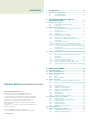 2
2
-
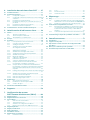 3
3
-
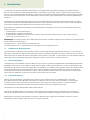 4
4
-
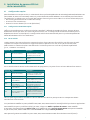 5
5
-
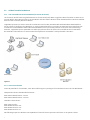 6
6
-
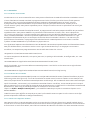 7
7
-
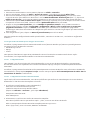 8
8
-
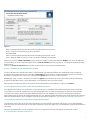 9
9
-
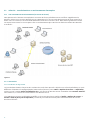 10
10
-
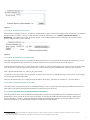 11
11
-
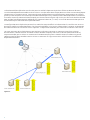 12
12
-
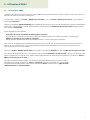 13
13
-
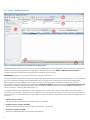 14
14
-
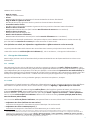 15
15
-
 16
16
-
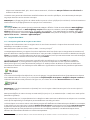 17
17
-
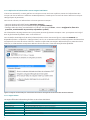 18
18
-
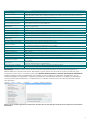 19
19
-
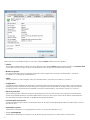 20
20
-
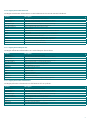 21
21
-
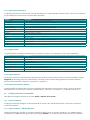 22
22
-
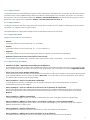 23
23
-
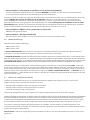 24
24
-
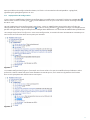 25
25
-
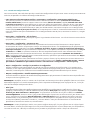 26
26
-
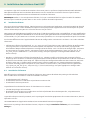 27
27
-
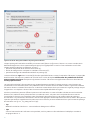 28
28
-
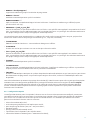 29
29
-
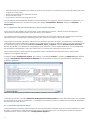 30
30
-
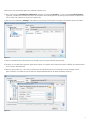 31
31
-
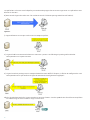 32
32
-
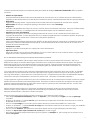 33
33
-
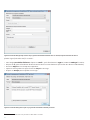 34
34
-
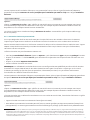 35
35
-
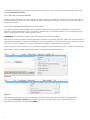 36
36
-
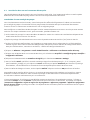 37
37
-
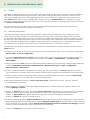 38
38
-
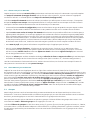 39
39
-
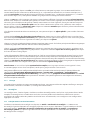 40
40
-
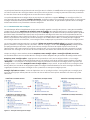 41
41
-
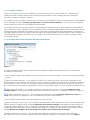 42
42
-
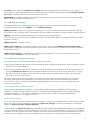 43
43
-
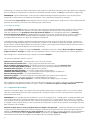 44
44
-
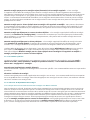 45
45
-
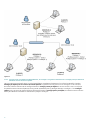 46
46
-
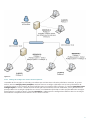 47
47
-
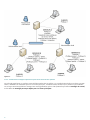 48
48
-
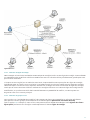 49
49
-
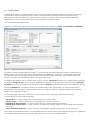 50
50
-
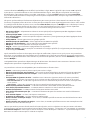 51
51
-
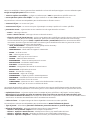 52
52
-
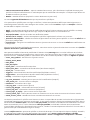 53
53
-
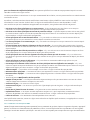 54
54
-
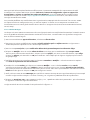 55
55
-
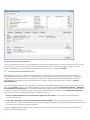 56
56
-
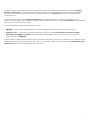 57
57
-
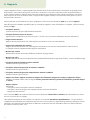 58
58
-
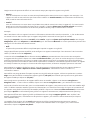 59
59
-
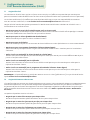 60
60
-
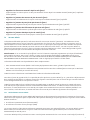 61
61
-
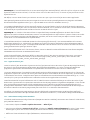 62
62
-
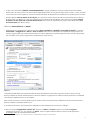 63
63
-
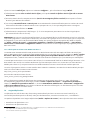 64
64
-
 65
65
-
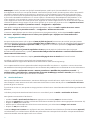 66
66
-
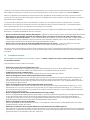 67
67
-
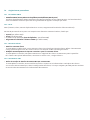 68
68
-
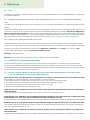 69
69
-
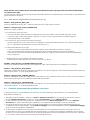 70
70
-
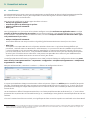 71
71
-
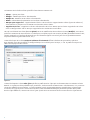 72
72
-
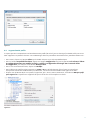 73
73
-
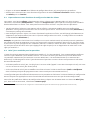 74
74
-
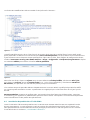 75
75
-
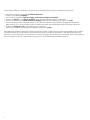 76
76
NOD32 ESET REMOTE ADMINISTRATOR SERVER 3 Le manuel du propriétaire
- Catégorie
- Logiciel de sécurité antivirus
- Taper
- Le manuel du propriétaire
- Ce manuel convient également à
Autres documents
-
ESET NOD32 ANTIVIRUS 4 - FOR MICROSOFT WINDOWS 7-VISTA-XP-2000 Guía de inicio rápido
-
ESET NOD32 Antivirus 15 Le manuel du propriétaire
-
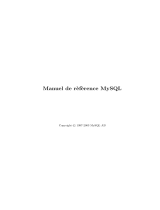 MySQL MYSQL 4.1.1 Le manuel du propriétaire
MySQL MYSQL 4.1.1 Le manuel du propriétaire
-
ESET Endpoint Security for macOS Mode d'emploi
-
ESET NOD32 Antivirus Mode d'emploi
-
ESET SMART SECURITY Mode d'emploi
-
ESET Smart Security Premium Mode d'emploi
-
ESET Internet Security Mode d'emploi
-
ESET SMART SECURITY Mode d'emploi
-
ESET Internet Security Mode d'emploi